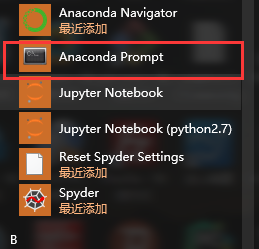1、什么是tensorflow
TensorFlow是谷歌基于DistBelief进行研发的第二代人工智能学习系统,其命名来源于本身的运行原理。Tensor(张量)意味着N维数组,Flow(流)意味着基于数据流图的计算,TensorFlow为张量从流图的一端流动到另一端计算过程。TensorFlow是将复杂的数据结构传输至人工智能神经网中进行分析和处理过程的系统。
tensorflow类型分为两种, 你必须选择其一来进行安装:
- 仅支持 CPU 的 TensorFlow。如果您的系统没有 NVIDIA® GPU,就必须安装此版本。请注意,此版本的 TensorFlow 通常更容易安装(用时通常在 5 或 10 分钟内),所以即使您拥有 NVIDIA GPU,我们也建议先安装此版本。预先构建的二进制文件将使用 AVX 指令。
- 支持 GPU 的 TensorFlow。TensorFlow 程序在 GPU 上的运行速度通常要比在 CPU 上快得多。因此,如果您的系统配有满足以下所示先决条件的 NVIDIA® GPU,并且您需要运行性能至关重要的应用,则最终应安装此版本。
运行支持 GPU 的 TensorFlow 所需满足的要求
如果您要使用本指南描述的其中一种方式安装支持 GPU 的 TensorFlow,就必须在系统上安装以下 NVIDIA 软件:
- CUDA® 工具包 9.0。如需了解详情,请参阅 。请务必按照 NVIDIA 文档中的说明将相关的 CUDA 路径名附加到
%PATH%环境变量中。 - 与 CUDA 工具包 9.0 相关联的 NVIDIA 驱动程序。
- cuDNN v7.0。如需了解详情,请参阅 。请注意,cuDNN 通常安装在与其他 CUDA DLL 不同的位置。请务必将您安装了 cuDNN DLL 的目录添加到
%PATH%环境变量中。 - CUDA 计算能力为 3.0 或更高的 GPU 卡(用于从源代码构建),以及 CUDA 计算能力为 3.5 或更高的 GPU 卡(用于安装我们的二进制文件)。如需了解支持的 GPU 卡的列表,请参阅 。
如果您的某个软件包不同于上述版本,请改为指定的版本。特别是,cuDNN 版本必须完全匹配:如果无法找到 cuDNN64_7.dll,TensorFlow 就不会加载。要使用不同版本的 cuDNN,您必须从源代码构建。
2、安装方法
具备了上述安装条件(CPU或GPU)之后,TensorFlow可以通过两种方式进行安装。一是”native” pip,二是Anaconda。推荐前者,比较简单。
一)使用”native” pip安装
1)下载安装,要注意版本3.5.x。
2)打开windows的命令行窗口,安装CPU版本输入
pip3 install --upgrade tensorflow
安装GPU版本输入
pip3 install --upgrade tensorflow-gpu
二)使用Anaconda安装
下面将详细讲解使用anaconda安装。
3、安装步骤
这里重点讲在anaconda环境下安装tensorflow的方法
按照 上的说明下载并安装 Anaconda。
-
按照 上的说明下载并安装 Anaconda。然后打开anaconda promt
-
调用以下命令创建名为 tensorflow 的 conda 环境:
C:> conda create -n tensorflow pip python=3.5
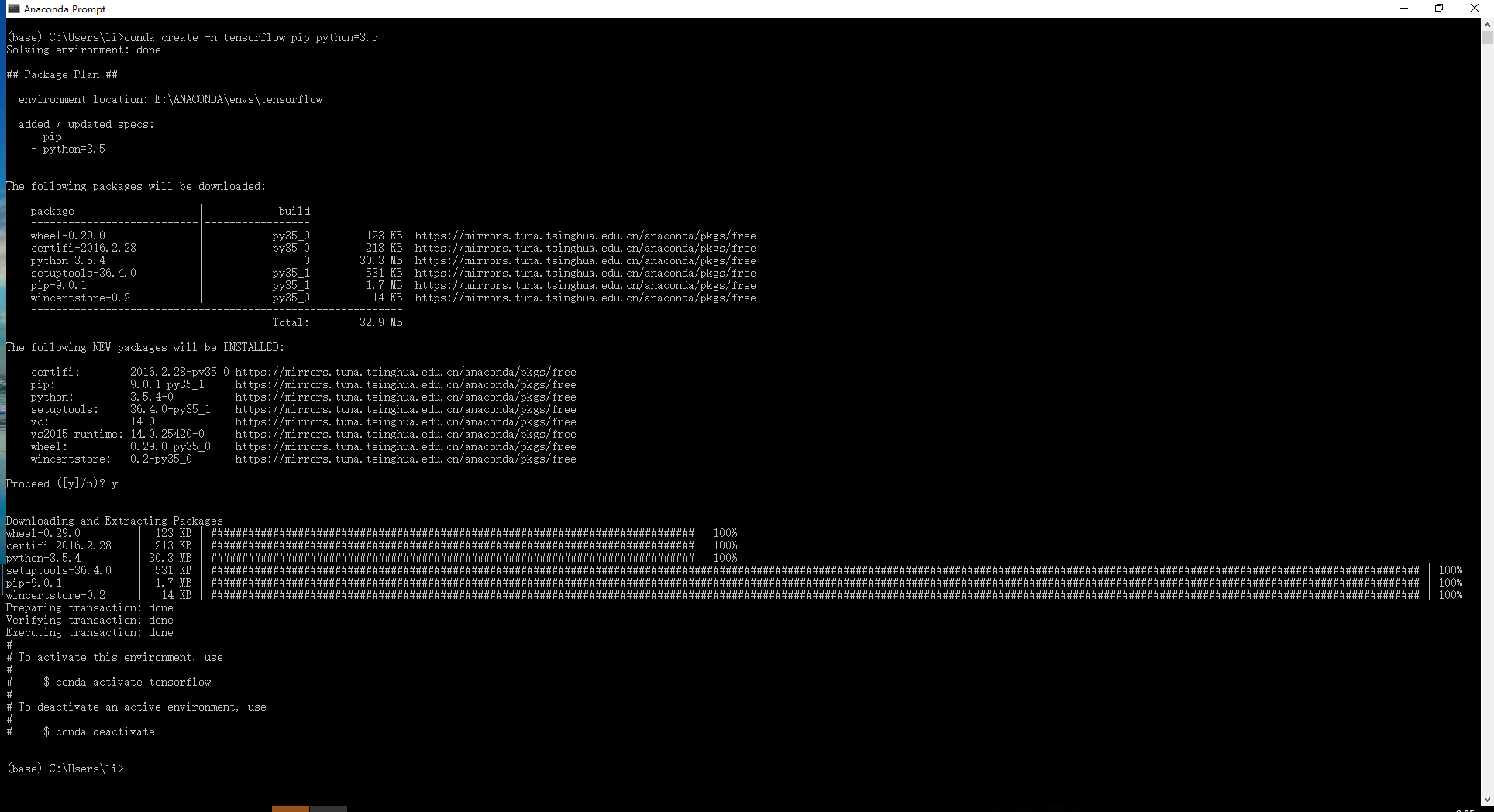
-
发出以下命令以激活 conda 环境:
C:> activate tensorflow (tensorflow)C:> # Your prompt should change

-
发出相关命令以在 conda 环境中安装 TensorFlow。要安装仅支持 CPU 的 TensorFlow 版本,请输入以下命令:
(tensorflow)C:> pip install -i https://pypi.tuna.tsinghua.edu.cn/simple --ignore-installed --upgrade tensorflow
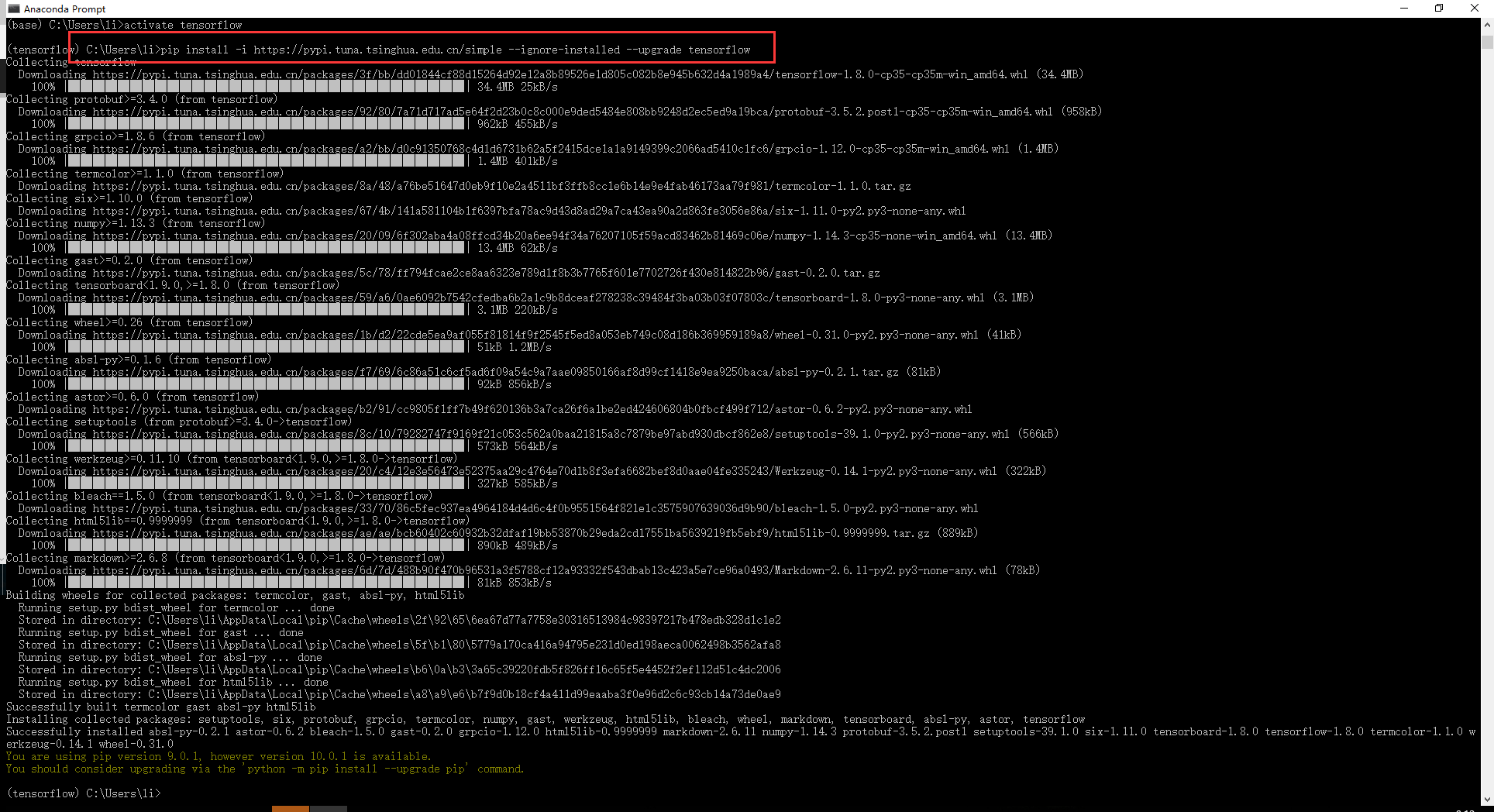
或者要安装 GPU 版本的 TensorFlow,请输入以下命令:
(tensorflow)C:> pip install -i https://pypi.tuna.tsinghua.edu.cn/simple --ignore-installed --upgrade
5、安装完成后验证
首先从 shell 中调用 Python,在 Python 交互式 shell 中输入以下几行简短的程序代码:
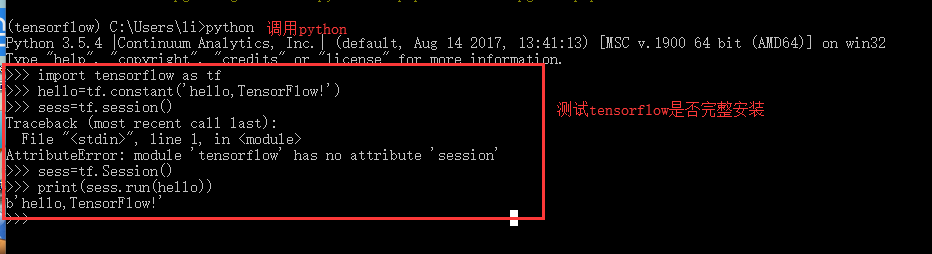
6、为jupyternotbook添加tensorflow内核
首先在conda下激活env
activate tensorflowe 然后安装ipykernel
pip install ipykernel 最后将此kernel链接到jupyter notebook中
python -m ipykernel install --user --name tensorflow --display-name "Python (tensorflow)" 此后无论时候是使用默认的env还是自定义的env,都能在kernel中进行切换。

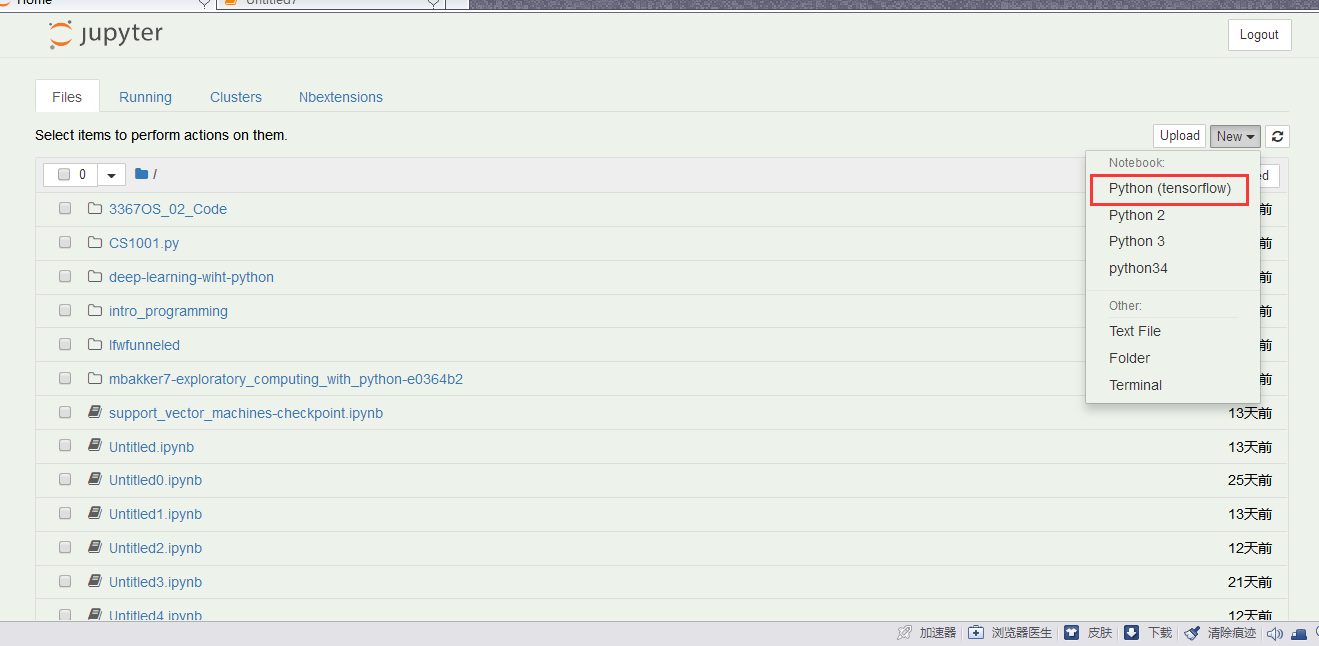
参考资料: